经验直达:
- 怎么打印excel里的表格
- 如何让excel表格完整的打印出来
- 电脑中怎么打印Excel表格文件
一、怎么打印excel里的表格
这里给出一种操作方法:
所需材料:Excel 2007演示 。
一、选中表格内的全部内容后,Ctrl C复制 。
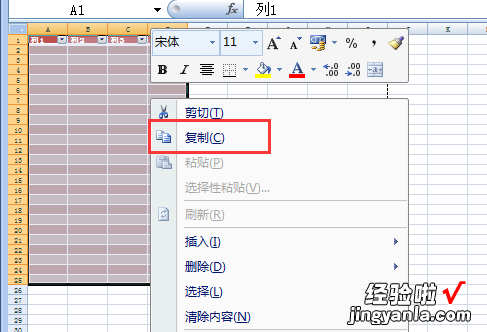
二、在同一张表格内再粘贴出来三份 。
【如何让excel表格完整的打印出来 怎么打印excel里的表格】
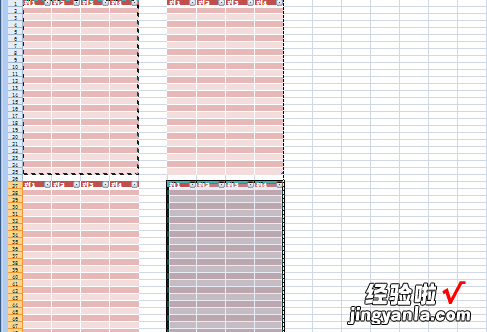
三、点击快捷启动栏内的“打印预览”按钮 。
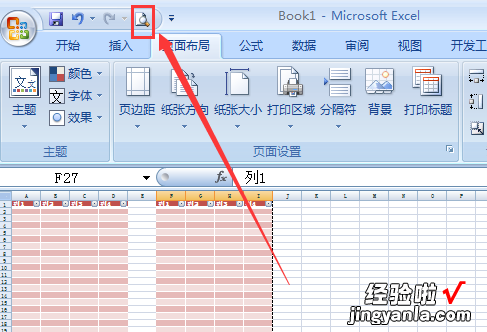
四、点击打印预览窗口中的“页面设置”选项 。
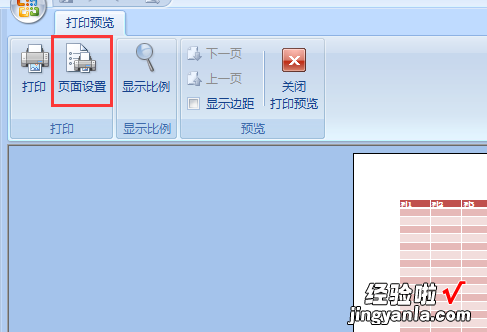
五、“页边距”这一页内设置居中方式中勾选“水平”和“垂直”,并把边距全部设置成“0” 。
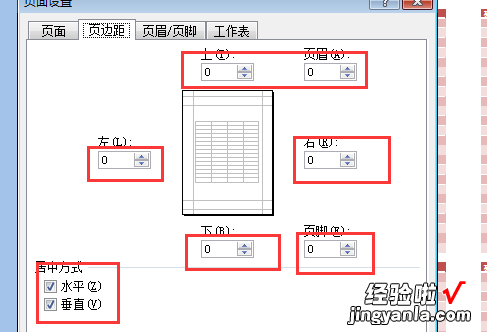
六、在“页面”内适当调整“缩放比例”(可以点击“确定”后退回到打印预览界面查看比例大?。?。
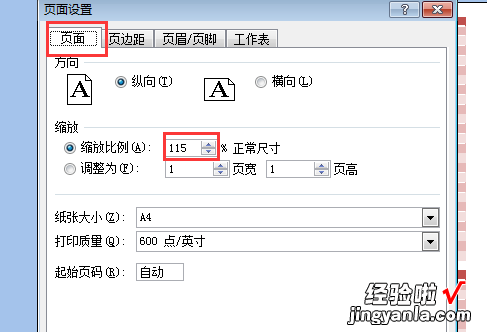
七、当比例大小适合后,点击“打印”即可 。
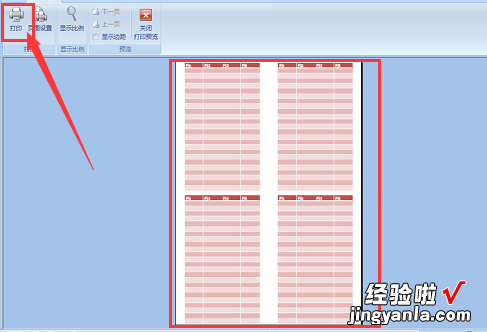
二、如何让excel表格完整的打印出来
在使用excel日常办公时,我们输出的时候经常会碰到打印出来的表格总是一半的,或者一张表格分成两页打印出来 。下面我们来介绍运用分页视图功能将表格完整的打印出来 。具体步骤如下:
1、打开一个新的excel表格,输入表格中的内容 。或者我们直接打开一个需要打印的Excel文件 。
2、打印之前,我们先点击打印预览 , 这个时候我们发现这个表格被分割成两部分才能打印出来 。
3、此时我们先退出打印预览 , 回到主页面,选择“视图”——“分页预览”选项 。
4、点击分页预览后,我们的表格中会出现几条蓝色线条,这个蓝色线条就表示的打印的区域 。这时候我们将表格中“项目六”边上的蓝色线条,向右侧拖拽到表格结束的地方 。
5、这样表格中我们能看到得只有两个蓝色线条 。一条是虚线,一条是实线 。
6、这时候我们再次打开“打印预览”会发现,现在这些表格就都可以打印到一张纸上了 。
三、电脑中怎么打印Excel表格文件
最近有很多小伙伴向我们反映说不知道怎样通过Excel来打印文件,针对这个问题应该怎么办呢?别着急,今天小编收集了关于电脑中打印Excel表格文件的具体操作方法就在下面啦 。
具体如下:
1、首先你必须有这个Excel的办公软件,没有的话可以下载 , 然后点击进入 。
2、进入之后,我以一个文件为例 。如图所示,那么你要选择你要打印的区域,不可能每一个都是你想要打印的,如果你全部都想 , 那么你就选择全部 。
3、如图,绿色的部分就是我选定的内容,选择好了下面就需要你打印了 。
4、按住ctrl加上p就可以打印了了如图所示 。
5、接来下你就需要你选择是打印多少张纸,或者你想要打印方面或者是其他的方面都可以通过打印的界面来调整,设置好了之后 , 就可以选择确定,就打印出来了 。
